有名人似顔絵に挑戦してみよう
今回は明石◯さんまさんに挑戦。前回の記事はこちらから。
【有名人似顔絵】IllustratorCS6+マウスで似顔絵。地方創生ver - inaka.life
それでは順を追ってざっくり解説していきます。
まずは描く準備。
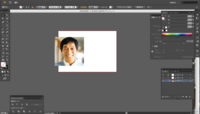
まずはネットサーフィン。描きやすそうな写真を見つけてIllustratorの画面に貼付けます。自分の場合、サイズはA4に合わせて描いています。予め、レイヤーを3つ〜5つ以上用意しておきましょう。
最初は髪型、輪郭から。
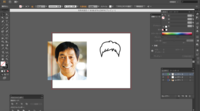
一番上にあるレイヤーに線画を描いていきます。A4の場合であればペンのサイズは6〜8くらい。個人差はあると思いますがペンツールでざっくりと髪型を描いていきます。バランスを見ながらなんとなく雰囲気出るかなって感じでOK。
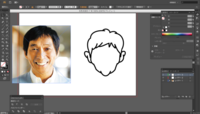
続いて輪郭。輪郭は結構重要ポイント。ちょっとやり過ぎかな?くらいに特徴が出るよう大げさに描きましょう。耳と顎、頬骨あたりが特徴出しやすかったりします。
顔のパーツを描いていこう
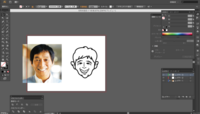
輪郭が何となく出来上がったら顔のパーツ。顔のパーツが一番重要。目、鼻、口、眉毛。この辺りに人の特徴の殆どが凝縮されています。最初はあまり気づかないかもしれませんが恋に落ちてしまうほどじっくりと、ねっとりと見つめ続けるとなんとなく特徴が掴めてきます。掴んだらそのまま離さず、大げさに。
レイヤーに名前をつけて、塗りに入ります
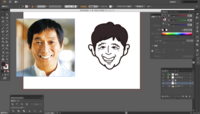
最初に混乱しないようにレイヤーに名前をつけましょう。自分の場合は
- 線画
- ハイライト
- 髪
- 肌
- 服
という風に分けています。今回は顔のみなので服レイヤーは作っていません。
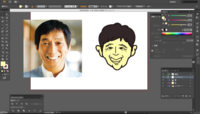
細かい調整と髪の毛と目玉のハイライト。
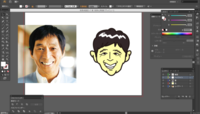
先ほどのままだと歯が黄ばんでしまっていたのでホワイトニング。目にもあとはぴゃーっと髪に天使の輪を入れてみると少しだけ立体感が増します。
仕上げ
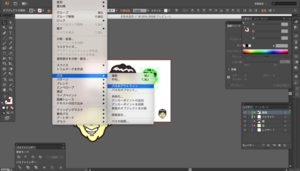
大きさを自由に変えたりサイズに合わせたりするために、
オブジェクト→パス→パスのアウトラインの設定をします。これで自由自在に大きさを変えられます。
※この設定をした後は個別に線幅などは変えられなくなるので最後の仕上げに設定して下さい。
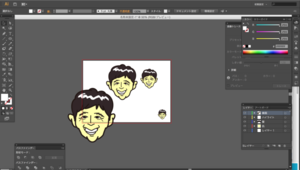
完成形はこんな感じ。

なんとなく特徴は掴んでいるのではないでしょうか。
まとめ
いかがでしょうか。Illustrator+マウスでも難しいツールは使うことなく30分ほどあれば簡単に似顔絵が描けます。特徴を掴んでデフォルメするのが慣れないうちは大変ですが興味がある方はぜひチャレンジしてみてください。